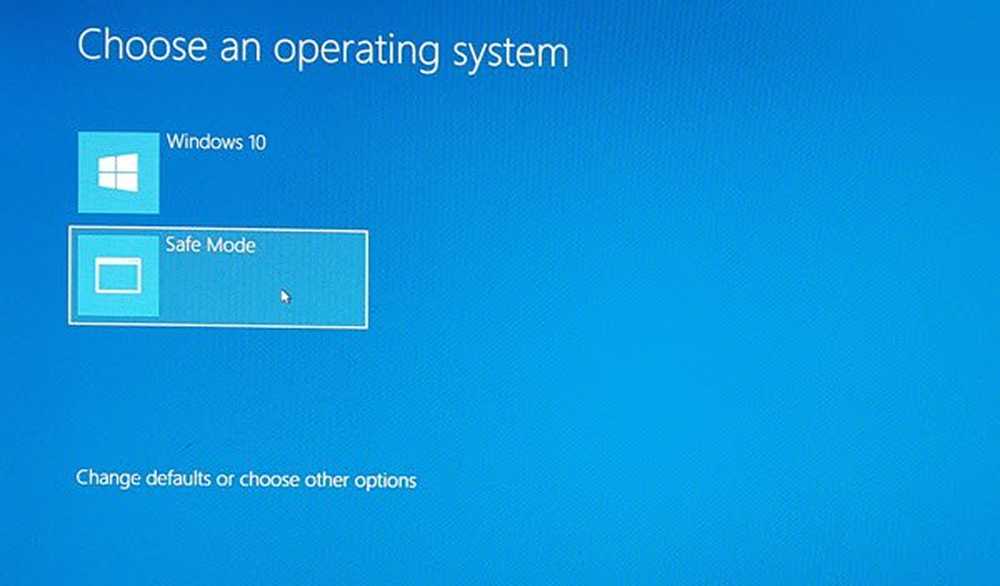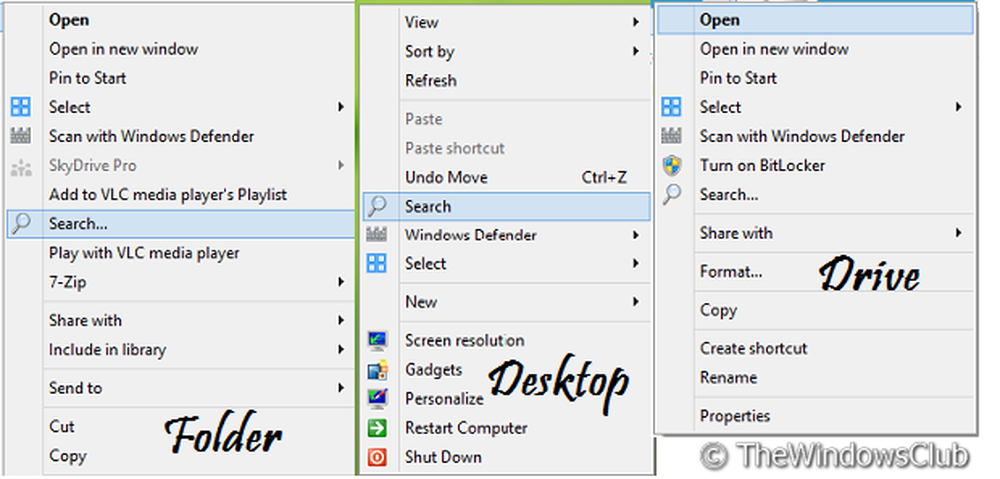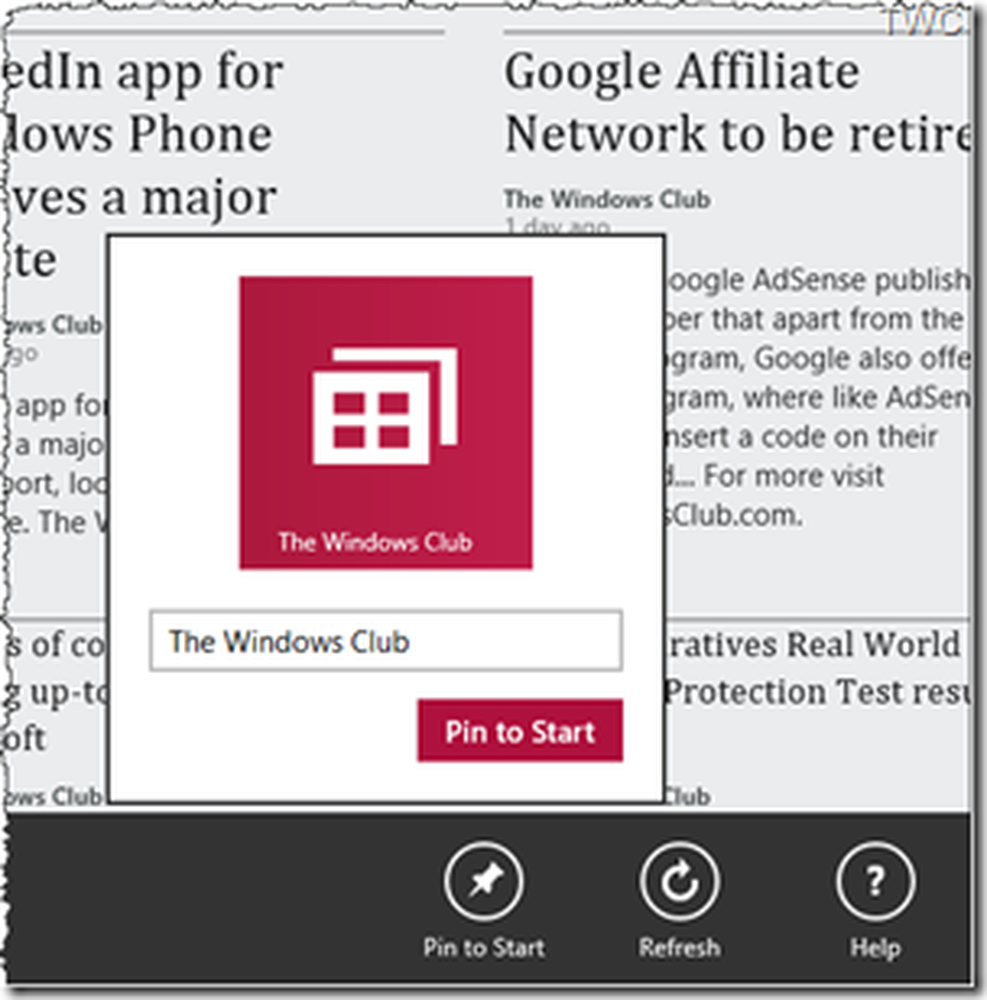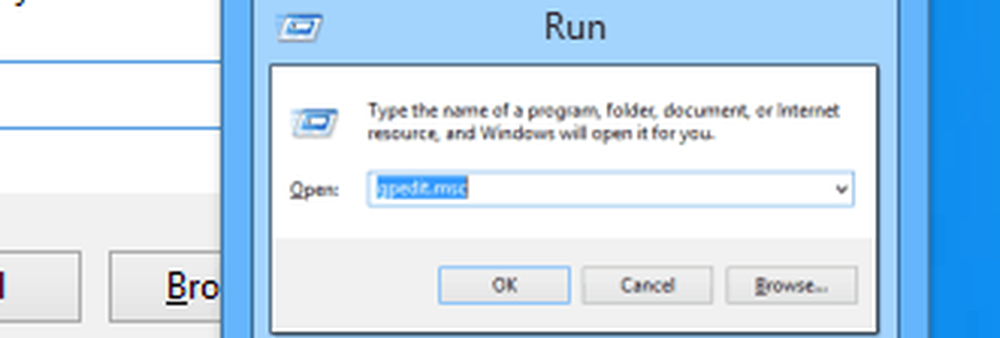Comment ajouter des flux RSS à Outlook dans Windows 10

J'ai récemment acheté un nouvel ordinateur portable Dell Inspiron 15 7537 Windows. Sur mon ordinateur portable précédent, j'utilisais Windows Live Mail comme client de messagerie par défaut. Mais j'ai maintenant décidé d'utiliser Microsoft Outlook comme client de messagerie. Une des choses que je voulais faire était d'ajouter des flux RSS à Outlook et également d'importer mes flux RSS précédents. Voici comment vous pouvez le faire.
Ajouter des flux RSS à Outlook
Pour ajouter un nouveau flux RSS, ouvrez Outlook, cliquez sur l'onglet Fichier. Sous Info, vous verrez les paramètres de compte et de réseau social. Clique dessus.
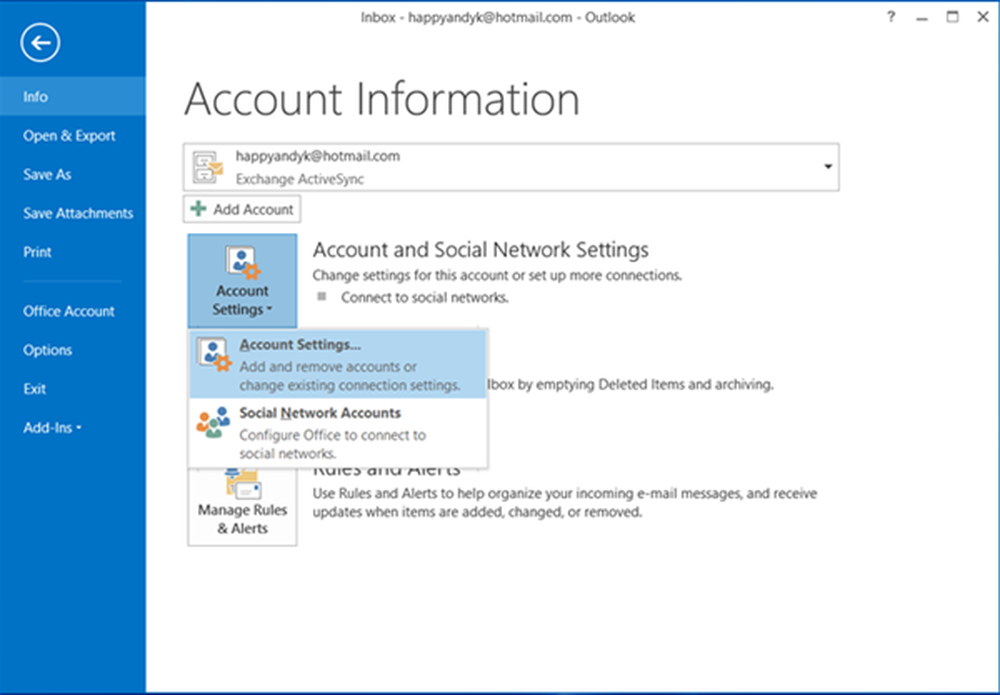
Cliquez ensuite sur Comptes. Maintenant, sous l'onglet Flux RSS, vous pouvez ajouter, modifier ou supprimer des flux RSS.

Si vous ajoutez votre premier flux RSS, vous verrez une nouvelle entrée Flux RSS sur le côté gauche de Outlook..
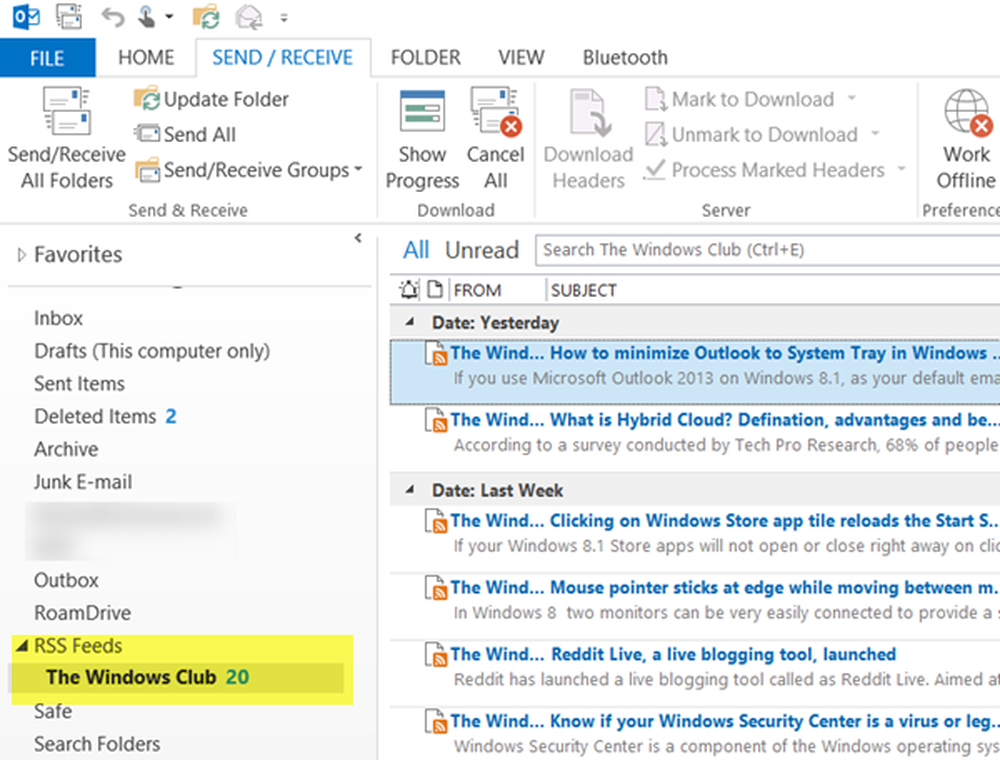
Importer des flux RSS dans Outlook
Si vous souhaitez importer votre flux de flux RSS de votre ancien client de messagerie vers Outlook, vous devrez exporter un fichier OPML. Alors exportez le fichier avec votre ancien client de messagerie ou Internet Explorer.
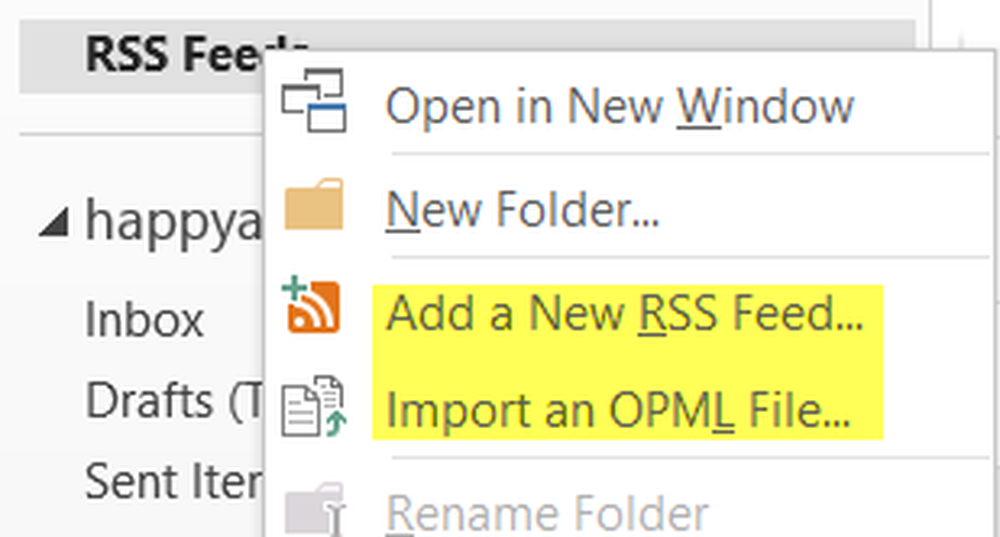
Une fois que vous avez terminé, cliquez à nouveau sur ce lien avec le bouton droit de la souris et sélectionnez Importer un fichier OPML. Tous vos flux RSS seront importés dans Outlook et ils apparaîtront ici sous ce lien..
POINTE: Cet article vous aidera si vos flux RSS Outlook ne sont pas mis à jour.
Si vous utilisez l'application Bing News, vous pouvez également ajouter des flux RSS à votre application Bing News. Allez ici si vous cherchez un logiciel de lecteur RSS gratuit. Desktop Ticker vous permettra de lire les flux RSS directement sur votre bureau Windows.